在信息技术飞速发展的今天,互联网已成为人们日常生活和工作中不可或缺的一部分,而Web服务器作为互联网的核心组成部分,其稳定性和高效性显得尤为重要,IIS(Internet Information Services)作为微软推出的一款功能强大的Web服务器软件,广泛应用于各类企业和个人网站中,本文将围绕IIS60(即IIS 6.0)的域名解析与域名绑定,详细讲解其服务器配置过程,帮助读者更好地理解和操作。
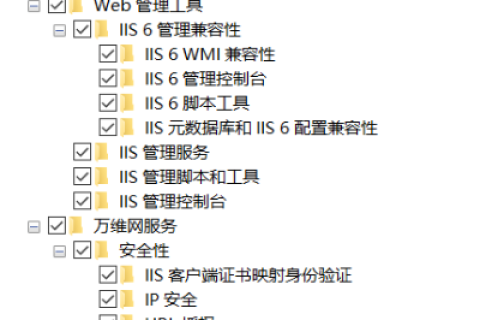
云服之家,国内最专业的云服务器虚拟主机域名商家信息平台
IIS60简介
IIS6.0是微软在2003年推出的Internet Information Services版本,它提供了丰富的Web、FTP、SMTP等服务,支持多种语言和技术,如ASP.NET、Java等,IIS6.0以其稳定性和安全性,成为许多企业和组织首选的Web服务器软件。
域名解析与域名绑定概述
域名解析是指将用户访问的域名(如www.example.com)转换为对应的IP地址(如192.168.1.1),以便用户能够访问到目标网站,而域名绑定则是指将特定的域名与IIS中的网站或应用程序关联起来,使得用户通过该域名能够访问到指定的内容。
IIS60域名解析与绑定的步骤
安装并配置DNS服务器
需要在服务器上安装并配置DNS服务器,打开“控制面板”,选择“添加或删除程序”,在“添加新组件”中选择“网络服务”,然后勾选“域名名称系统(DNS)”,按照提示完成安装后,打开DNS管理器,创建一个新的正向查找区域,并添加所需的DNS记录(A记录、MX记录等)。
创建网站并设置IP地址
在IIS管理器中,右键点击“网站”,选择“新建网站”,输入网站名称和选择物理路径后,点击“下一步”,在IP地址设置项中,选择或输入一个用于该网站的IP地址,默认情况下,可以使用服务器的所有IP地址(*),但为了提高效率和安全性,建议为不同网站分配不同的IP地址。
绑定域名到网站
完成网站创建后,右键点击该网站,选择“属性”,在“网站标识”选项卡中,可以看到“IP地址”、“TCP端口”和“主机头”三个设置项。“主机头”即为域名绑定部分,点击“添加”按钮,输入需要绑定的域名(如www.example.com),并选择之前设置的IP地址,如果需要绑定多个域名,可重复此步骤。
配置SSL证书(可选)
如果网站需要支持HTTPS协议,还需要配置SSL证书,在IIS管理器中,找到网站的“SSL设置”选项,点击“添加”,选择证书存储位置并输入证书详细信息,确保证书的有效性和兼容性。
常见问题及解决方案
域名无法解析
如果域名无法解析到正确的IP地址,首先检查DNS服务器配置是否正确,确保DNS记录已正确添加且生效,检查网络设置和防火墙规则,确保DNS请求能够顺利到达DNS服务器并得到响应。
域名绑定后无法访问网站
如果域名绑定后无法访问网站,首先确认IIS中的网站是否已正确启动并监听指定的IP地址和端口,检查防火墙设置,确保相关端口已开放且允许外部访问,检查浏览器缓存和DNS缓存,尝试清除缓存后重新访问。
SSL证书验证失败
如果浏览器提示SSL证书验证失败,首先检查证书是否过期或未激活,检查证书链是否完整且正确安装,确保服务器时间准确无误,因为证书验证过程中会检查时间戳。
优化与提升性能的建议
为了提高IIS60的性能和稳定性,建议采取以下优化措施:
- 合理配置内存和CPU资源:根据网站访问量合理分配服务器资源,避免资源争用导致性能下降。
- 启用HTTP压缩:在IIS管理器中启用HTTP压缩功能,减少数据传输量,提高访问速度。
- 使用CDN加速分发网络(CDN)将静态资源缓存到离用户最近的节点,减少延迟并提高访问速度。
- 定期备份和更新:定期备份网站数据和配置文件,以防数据丢失;同时保持IIS和操作系统更新至最新版本以修复安全漏洞。
总结与展望
IIS60作为一款经典的Web服务器软件,在域名解析与绑定方面提供了强大的功能和灵活的配置选项,通过本文的介绍和操作步骤,相信读者已能够熟练掌握IIS60的域名解析与绑定技巧,然而随着技术的发展和用户需求的变化未来版本的IIS以及其他Web服务器软件可能会引入更多新的特性和优化措施以满足不断变化的市场需求,因此建议读者持续关注相关技术动态和最佳实践不断提升自己的技术水平以适应未来的挑战。

